

El tutorial original lo puedes encontrar aqui
Material preciso:
El programa Psp. (Hemos usado la versión X) Pero puedes usar otras
Materiales que vas a necesitar
Filtros utilizados :
Graphic plus /Fm tile Tools
Esta traducción está registrada en Twi

Los tubes han sido recogidos en los grupos en los que Diane forma parte y los otros han sido creados por ella)
Si estais listos, podemos comenzar
No te olvides
Está prohibido quitar la marca de agua de los tubes o cambiarles el nombre con el fin de respetar a sus creadores. Muchos son de Diane, pero muchos provienen de la red, en el caso de que te pertenezcan y que desees que no los use, porfavor, dilo y se retirarán rápidamente.
Este tutorial es propiedad de Diane, cualquier parecido con otro no será más que pura casualidad.
Si quieres puedes ayudarte de la regla para situarte en la realización del tutorial
Marcador (Arrastra con el raton)
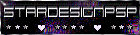
Comencemos! :
1-
Abrir todos los tubes y la máscara, duplicarlos (shift+D) y cerrar los originales
Colocar la textura goldbeads en la carpeta correspondiente
2-
Abrir una nueva imagen de 750 x 600.Transparente.
En la Paleta de Colores y Texturas colocar en Primer Plano el color #411f37 y en Segundo Plano la textura goldbeads
Llenar la imagen con este color
3-
Efectos_ Complementos_ Graphic Plus/ Cross Shadow:
Valores por defecto
4-
Copiar el tube ; VENITI+__ Pegar como nueva capa
Imagen_ Cambiar de tamaño_ Redimensionar al 80 %.
Colocar arriba, a la izquierda
4-
Copiar el tube; carnaval_papyJack__ Pegar como nueva capa
Imagen_ Cambiar de tamaño_ Redimensionar al 80 %(Todas las capas sin seleccionar)
Dejar de momento en el centro
Ajustar_ Desenfocar_ Desenfoque Gaussiano_ 10
5-
Efectos_ Efectos de Distorsión_ Halo Radiante
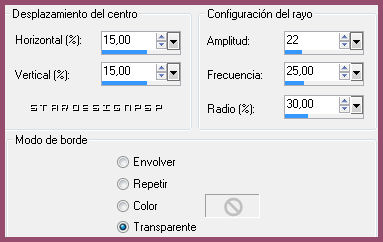
Efectos_ Efectos de Distorsión_ Coordenadas Polares
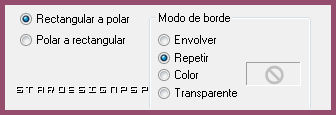
Efectos_ Efectos de Contorno_ Realzar
De momento, vuestra imagen deberá estar como te muestro
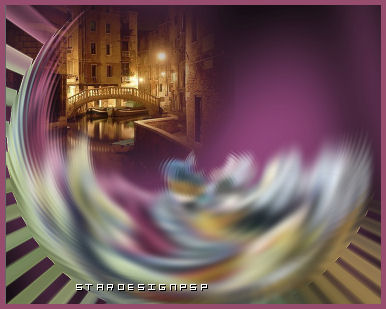
6-
Imagen_ Agregar bordes_ 5 pixels en color blanco
Seleccionar este borde con la ayuda de la Varita Mágica
Llenar con la textura goldbeads
7-
Efectos_ Efectos 3D_ Biselado interior
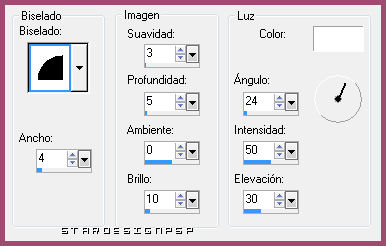
Selecciones_ Anular selección
8-
Imagen_ Agregar bordes_ 30 en el color #7a3a67.
Seleccionar este borde con la varita mágica
Efectos_ Complementos_ Graphic Plus/ Cross Shadow:
Configuración por defecto
Selecciones_ Anular selección
9-
Copiar de Nuevo el tube carnaval_papyJack.__ Pegar como nueva capa
Imagen_ Cambiar de tamaño_ Redimensionat al 80%
(todas las capas sin seleccionar)
Colocar a la derecha
Efectos_ Complementos_ Fm Tile tools / Blend Emboss;
Valores por defecto
Efectos_ Efectos 3D_ Sombra en el color negro
- 8 _ - 8 _ 50 _ 12
Seleccionar Sombra en nueva capa
Repetir
Efectos_ Efectos 3D_ Sombra en el color negro
- 3 _ 3 _ 50 _ 12
10-
Vamos a elegir una fuente. Yo he utilizado la fuente ATHelinda Rook
En la Paleta de Colores y Texturas colocar en Primer Plano el color #522745
Y en Segundo Plano la textura oro
Escribri el texto. Yo he he escrito: Carnaval à Venise.
Transformar en capa de trama
Efectos_ Efectos 3D_ Sombra en el color negro
3 _ 3 _ 70 _ 2
11-
Copiar el tube kwr_0121__ Pegar como nueva capa
Imagen_ Cambiar de tamaño_ Redimensionar al 90%
Colocar en la parte superior izquierda
12-
Puedes ahora si lo deseas añadir algunas decoraciones
No olvides añadir tu firma
13-
Colocar la firma
14-
Imagen_ Agregar bordes_ 5 pixels en el color blanco
Seleccionar el borde con la ayuda de la varita mágica
Llenar con la tectura goldbeads
15-
Efectos_ Efectos 3D_ Biselado interior
Selecciones_ Anular selección
***
Vuestro tag está terminado
+++
Espero que lo hayas disfrutado
El tutorial ha sido creado el 14 de enero de 2010
